Cara Setting DNS Cloudflare di Android
Pengantar Setting DNS Cloudflare di Android
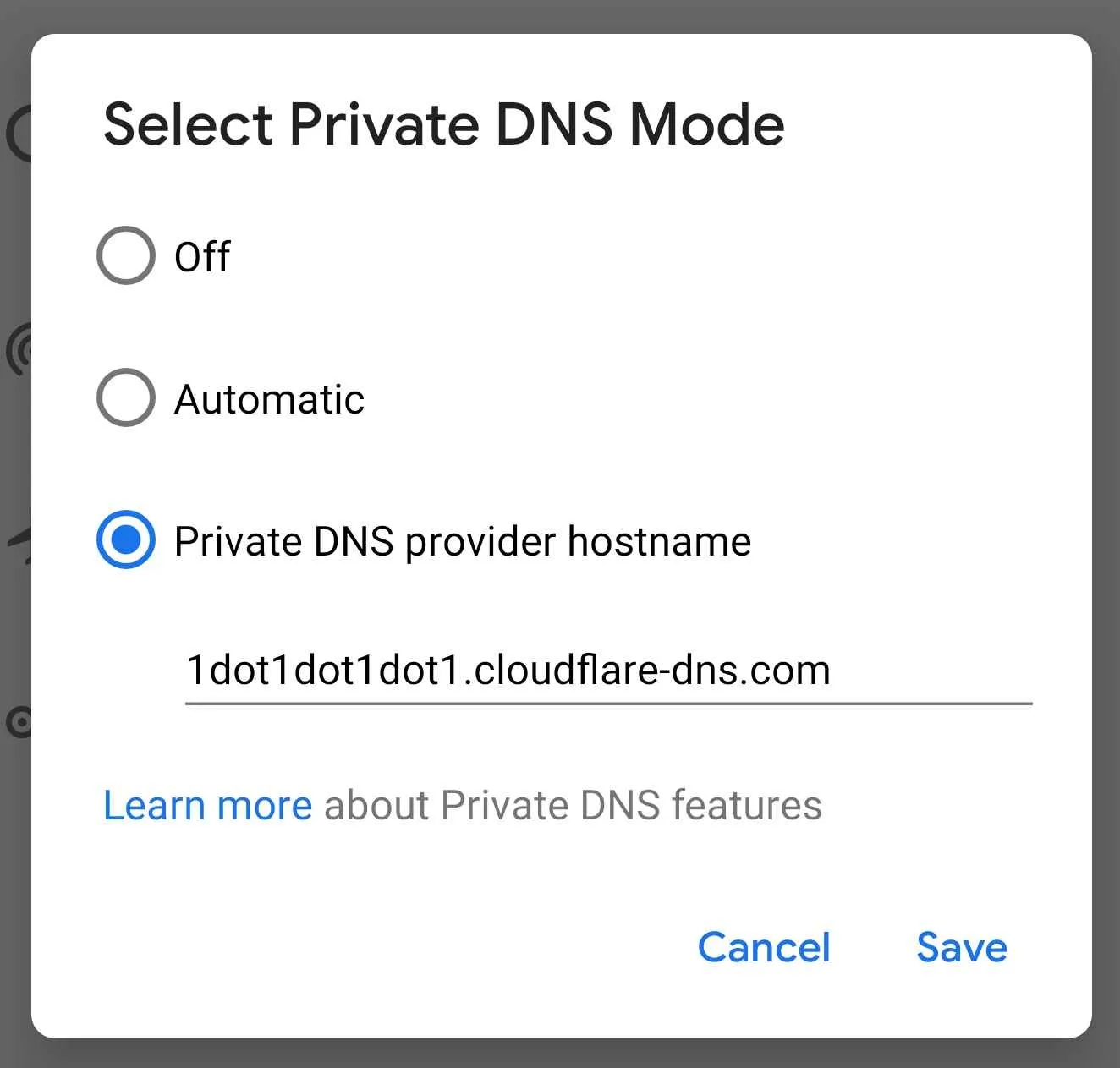
Bosan internet lemot dan loading lama? Pengaturan DNS bisa jadi solusinya! Salah satu pilihan yang makin populer adalah menggunakan Cloudflare DNS di perangkat Android. Dengan beralih ke DNS Cloudflare, kamu bisa merasakan kecepatan akses internet yang lebih ngebut, keamanan yang lebih terjamin, dan bahkan privasi yang lebih terlindungi. Yuk, kita bahas seluk-beluk setting DNS Cloudflare di Android dan apa bedanya dengan DNS standar!
DNS standar yang biasanya digunakan provider internetmu mungkin kurang optimal dalam hal kecepatan dan keamanan. Cloudflare menawarkan infrastruktur DNS global yang canggih, sehingga akses internetmu jadi lebih cepat dan stabil. Bayangkan, kamu bisa streaming video tanpa buffering dan browsing tanpa jeda! Namun, seperti halnya pengaturan teknis lainnya, kesalahan setting DNS bisa menyebabkan masalah koneksi internet. Oleh karena itu, penting banget untuk memahami langkah-langkahnya dengan benar.
Perbedaan DNS Standar dan Cloudflare DNS
Perbedaan utama terletak pada infrastruktur dan fitur yang ditawarkan. DNS standar yang diberikan ISP (Internet Service Provider) biasanya terbatas dan mungkin kurang efisien. Cloudflare DNS, di sisi lain, merupakan jaringan DNS global yang terdistribusi secara luas, sehingga waktu respons (latency) lebih rendah. Selain itu, Cloudflare menawarkan fitur-fitur tambahan seperti peningkatan keamanan dan privasi, yang tidak selalu tersedia pada DNS standar.
Potensi Masalah Pengaturan DNS yang Salah
Salah setting DNS bisa berakibat fatal! Kamu mungkin akan mengalami kesulitan mengakses situs web tertentu, koneksi internet terputus, atau bahkan aplikasi yang bergantung pada internet tidak bisa berfungsi. Dalam kasus terburuk, kamu mungkin jadi rentan terhadap serangan siber karena menggunakan DNS yang tidak aman. Oleh karena itu, ikuti langkah-langkah setting dengan teliti dan pastikan kamu mencatat pengaturan DNS sebelumnya sebelum mengubahnya.
Perbandingan Beberapa Penyedia DNS Populer
Memilih penyedia DNS yang tepat itu penting. Berikut perbandingan beberapa penyedia DNS populer, termasuk Cloudflare:
| Nama Penyedia | Keunggulan | Kekurangan | Keamanan |
|---|---|---|---|
| Cloudflare (1.1.1.1) | Cepat, aman, privasi terjamin, Warp (opsional, berbayar) | Fitur Warp berbayar | Tinggi, menggunakan enkripsi |
| Google Public DNS (8.8.8.8) | Cepat, mudah diingat, widely available | Fitur keamanan dan privasi terbatas | Sedang |
| OpenDNS | Opsi filter konten, cocok untuk keluarga | Bisa jadi lebih lambat dibanding Cloudflare | Sedang hingga Tinggi (tergantung konfigurasi) |
Keamanan dan Privasi dengan Cloudflare DNS
Cloudflare dikenal dengan komitmennya terhadap keamanan dan privasi pengguna. Mereka menggunakan enkripsi untuk melindungi data yang dikirimkan antara perangkatmu dan server DNS mereka. Dengan menggunakan Cloudflare DNS, kamu mengurangi risiko kebocoran data dan serangan man-in-the-middle. Meskipun demikian, perlu diingat bahwa tidak ada sistem yang 100% kebal terhadap serangan siber. Selalu perbarui perangkat lunak dan sistem operasi untuk meningkatkan keamanan secara keseluruhan.
Setting DNS Cloudflare di Android: Panduan Lengkap

Bosan koneksi internet lemot dan nggak stabil? Ganti DNS kamu ke Cloudflare bisa jadi solusinya! Dengan DNS Cloudflare, kamu bisa merasakan kecepatan browsing yang lebih ngebut dan koneksi yang lebih stabil. Berikut panduan lengkap cara setting DNS Cloudflare di Android, dari berbagai versi hingga tips dan triknya!
Langkah-Langkah Setting DNS Cloudflare di Android
Proses setting DNS Cloudflare di Android cukup mudah, kok. Berikut langkah-langkahnya, dibagi berdasarkan lokasi pengaturan DNS di berbagai versi Android. Walaupun tampilannya mungkin sedikit berbeda, konsepnya tetap sama.
- Buka Pengaturan Perangkat: Cari ikon “Pengaturan” di layar utama Android kamu, biasanya berbentuk roda gigi. Gambarnya berupa ikon roda gigi berwarna abu-abu atau biru, terletak di menu aplikasi atau bisa juga diakses melalui notification panel.
- Akses Pengaturan Jaringan & Internet: Setelah masuk ke menu Pengaturan, cari menu “Jaringan & internet” atau yang serupa. Biasanya terdapat ikon berupa sinyal Wi-Fi atau data seluler. Gambarnya bisa berupa ikon Wi-Fi dengan sinyal penuh atau ikon panah yang menunjukkan transfer data.
- Pilih Koneksi Wi-Fi atau Data Seluler: Pilih koneksi internet yang ingin kamu ubah DNS-nya, baik Wi-Fi atau data seluler. Gambarnya akan menunjukkan daftar jaringan Wi-Fi yang terhubung atau ikon data seluler yang sedang aktif.
- Temukan Pengaturan DNS: Di halaman pengaturan Wi-Fi atau data seluler, cari opsi “DNS” atau “Pengaturan IP”. Ini bisa berupa menu pilihan atau bagian yang tersembunyi di balik menu “Opsi Lanjutan”. Gambarnya bisa berupa ikon kunci yang menunjukkan pengaturan keamanan atau ikon titik tiga yang menandakan menu opsi lebih lanjut.
- Ubah DNS Menjadi Manual: Pilih opsi “Manual” atau “Kustom” untuk mengubah pengaturan DNS. Kamu akan melihat kolom untuk memasukkan alamat IP DNS. Gambarnya mungkin berupa tombol radio yang memungkinkan kamu memilih antara “Otomatis” dan “Manual”.
- Masukkan Alamat DNS Cloudflare: Masukkan alamat DNS Cloudflare, yaitu 1.1.1.1 dan 1.0.0.1 di kolom yang tersedia. Pastikan kamu memasukkan angka dengan benar. Gambarnya akan menunjukkan dua kolom input teks untuk alamat IP DNS primer dan sekunder.
- Simpan Perubahan: Setelah memasukkan alamat DNS, simpan perubahan yang telah kamu buat. Biasanya ada tombol “Simpan” atau “OK”. Gambarnya berupa ikon centang atau tombol dengan tulisan “Simpan”.
Memeriksa Pengaturan DNS Cloudflare
Setelah melakukan pengaturan, penting untuk memastikan bahwa DNS Cloudflare sudah diterapkan dengan benar. Kamu bisa menggunakan aplikasi penguji DNS atau website online untuk memverifikasi. Biasanya aplikasi atau website tersebut akan menampilkan alamat IP DNS yang sedang digunakan perangkat kamu. Jika alamat IP yang ditampilkan adalah 1.1.1.1 atau 1.0.0.1, maka pengaturan DNS Cloudflare sudah berhasil diterapkan.
Tips & Trik Mengoptimalkan Kinerja Internet
Gunakan aplikasi penguji kecepatan internet untuk memantau performa koneksi kamu setelah beralih ke DNS Cloudflare. Jangan ragu untuk mencoba pengaturan DNS lain jika kamu merasa belum mendapatkan hasil yang optimal. Restart perangkat kamu setelah mengubah pengaturan DNS untuk memastikan perubahan diterapkan sepenuhnya.
Mengatasi Masalah Umum
Jika koneksi internet terputus setelah mengubah pengaturan DNS, coba periksa kembali apakah alamat IP DNS yang kamu masukkan sudah benar. Jika masih bermasalah, coba restart perangkat kamu atau hubungi penyedia layanan internet kamu.
Penggunaan Aplikasi Pihak Ketiga untuk Mengelola DNS
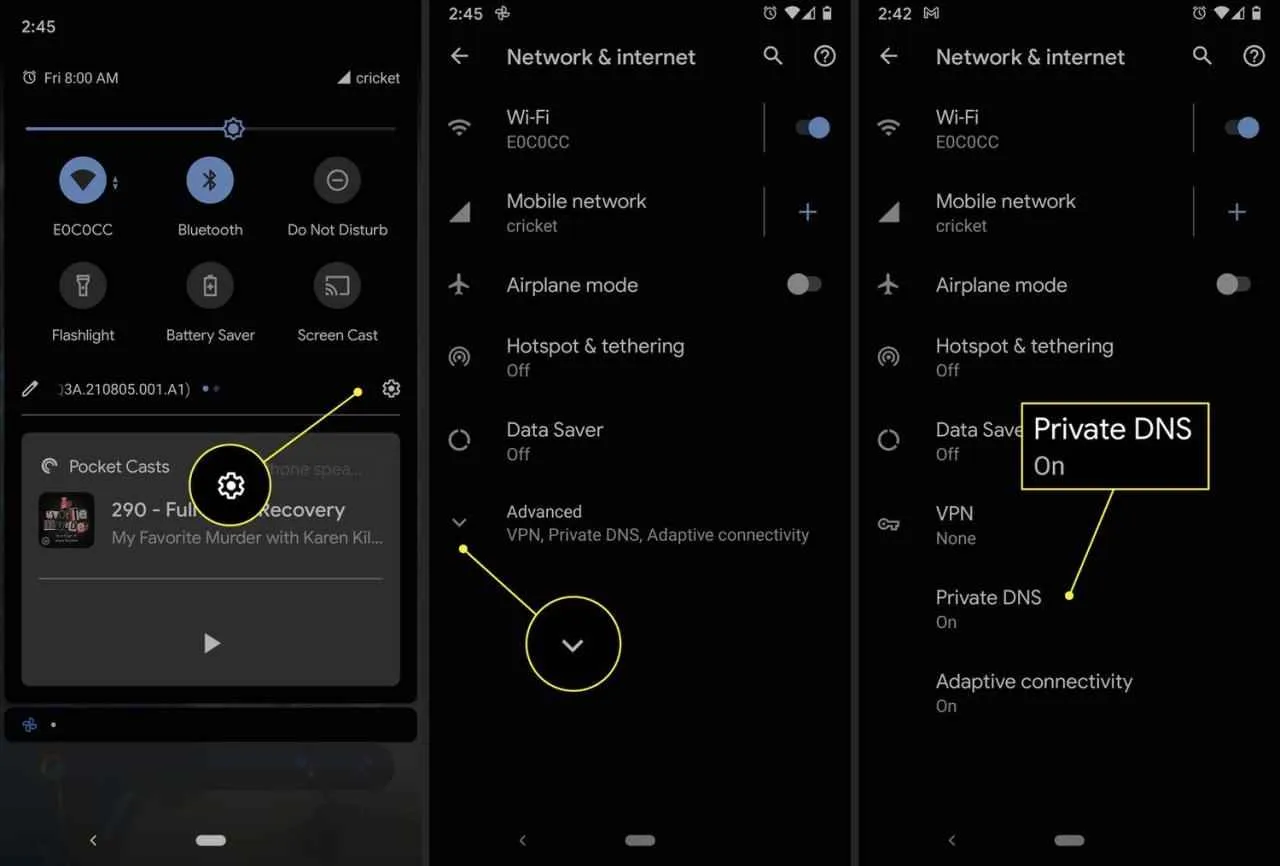
Ngatur DNS di Android nggak cuma bisa lewat pengaturan bawaan aja, lho! Ada banyak aplikasi pihak ketiga yang bisa mempermudah proses ini, bahkan menawarkan fitur-fitur tambahan yang bikin pengalaman internetan kamu makin kece. Aplikasi-aplikasi ini umumnya memberikan kontrol yang lebih detail dan terkadang fitur-fitur canggih yang nggak ada di pengaturan bawaan Android. Tapi, perlu diingat, memilih aplikasi yang tepat itu penting banget untuk keamanan dan performa internet kamu.
Memilih aplikasi pihak ketiga untuk mengatur DNS punya sisi positif dan negatifnya. Penting banget buat kamu menimbang keduanya sebelum memutuskan untuk menggunakannya. Salah pilih aplikasi bisa berujung pada masalah koneksi internet yang lemot atau bahkan ancaman keamanan.
Aplikasi Pihak Ketiga untuk Mengelola DNS
Beberapa aplikasi populer yang bisa kamu gunakan untuk mengelola pengaturan DNS di Android antara lain DNS Changer, NetGuard, dan beberapa aplikasi VPN yang juga menyediakan fitur pengaturan DNS kustom. Masing-masing aplikasi ini punya kelebihan dan kekurangannya sendiri.
- DNS Changer: Aplikasi ini fokus utamanya adalah mengganti DNS. Antarmuka yang sederhana dan mudah digunakan menjadi nilai plusnya. Namun, fiturnya cenderung terbatas hanya pada pengaturan DNS saja.
- NetGuard: Aplikasi ini lebih dari sekadar pengatur DNS. NetGuard menawarkan fitur firewall yang memungkinkan kamu memblokir akses internet untuk aplikasi tertentu, memberikan kontrol yang lebih komprehensif terhadap koneksi internet kamu. Namun, fitur yang lebih banyak ini juga bisa membuat antarmuka terasa sedikit lebih kompleks.
- Aplikasi VPN: Banyak aplikasi VPN yang juga memungkinkan kamu untuk mengatur DNS kustom. Keuntungannya, kamu mendapatkan keamanan tambahan berupa enkripsi koneksi internet. Namun, kebanyakan aplikasi VPN berbayar, dan kecepatan internet bisa sedikit terpengaruh.
Pengaturan DNS Cloudflare Menggunakan DNS Changer
Sebagai contoh, kita akan menggunakan DNS Changer untuk mengatur DNS Cloudflare. Aplikasi ini dipilih karena kemudahan penggunaannya. Langkah-langkahnya cukup simpel dan mudah diikuti, bahkan untuk pengguna pemula sekalipun.
- Unduh dan instal aplikasi DNS Changer dari Google Play Store.
- Buka aplikasi DNS Changer. Kamu akan melihat beberapa pilihan provider DNS. Pilih opsi “Custom”.
- Masukkan alamat DNS Cloudflare:
1.1.1.1dan1.0.0.1(untuk DNS utama dan sekunder). Pastikan kamu memasukkan angka-angka ini dengan benar. Kesalahan sedikit saja bisa berakibat fatal! - Simpan pengaturan. Aplikasi akan otomatis menerapkan pengaturan DNS baru.
- Tes koneksi internet kamu untuk memastikan semuanya berjalan lancar. Cobalah membuka beberapa website untuk melihat apakah koneksi internet kamu sudah menggunakan DNS Cloudflare.
Keuntungan dan Kerugian Menggunakan Aplikasi Pihak Ketiga
- Keuntungan:
- Kontrol lebih detail terhadap pengaturan DNS.
- Kemudahan dalam beralih antar server DNS.
- Terkadang menawarkan fitur tambahan seperti firewall atau VPN.
- Kerugian:
- Beberapa aplikasi mungkin memerlukan izin akses yang luas.
- Potensi risiko keamanan jika aplikasi yang dipilih tidak terpercaya.
- Beberapa aplikasi mungkin berbayar atau menampilkan iklan.
Pertimbangan Keamanan dan Privasi
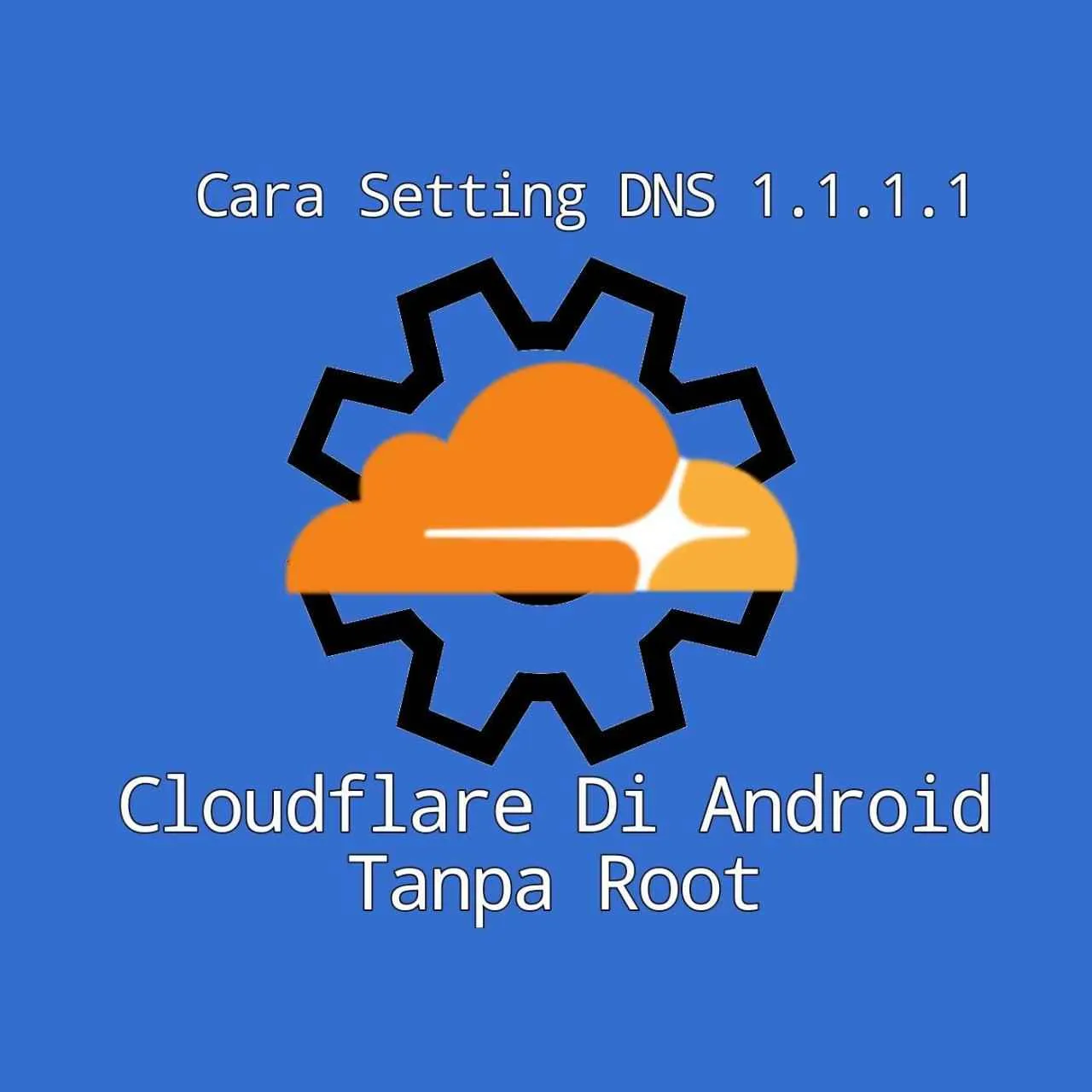
Nah, setelah setting DNS Cloudflare di Androidmu lancar jaya, saatnya kita bahas hal yang tak kalah penting: keamanan dan privasi. Menggunakan DNS publik seperti Cloudflare memang menawarkan kecepatan dan performa yang oke, tapi keamanan dan privasi datamu juga perlu diperhatikan. Jangan sampai kecepatan browsingmu dibayar mahal dengan risiko keamanan yang mengintai!
Cloudflare sendiri dikenal dengan komitmennya terhadap keamanan dan privasi pengguna. Namun, seperti halnya teknologi lainnya, tetap ada potensi risiko yang perlu kamu pahami dan antisipasi. Berikut beberapa poin penting yang perlu kamu perhatikan.
Proteksi Privasi dengan DNS Cloudflare
Salah satu keuntungan utama menggunakan DNS Cloudflare adalah peningkatan privasi. Dengan menggunakan DNS Cloudflare, riwayat pencarianmu tidak lagi tersimpan di penyedia layanan internet (ISP) kamu. Ini berarti ISPmu tidak bisa melacak situs web apa saja yang kamu kunjungi. Tentu saja, ini memberikan lapisan keamanan ekstra, khususnya jika kamu sering mengakses situs-situs yang sensitif atau pribadi.
Potensi Risiko Keamanan dan Cara Mengatasinya
Meskipun Cloudflare menawarkan keamanan yang mumpuni, tetap ada potensi risiko yang perlu diwaspadai. Salah satunya adalah potensi penyadapan jika koneksi internetmu tidak aman (misalnya, menggunakan jaringan Wi-Fi publik tanpa enkripsi). Dalam kasus ini, data yang kamu kirim dan terima masih berpotensi untuk disadap, meskipun sudah menggunakan DNS Cloudflare. Oleh karena itu, selalu pastikan kamu terhubung ke jaringan Wi-Fi yang aman dan menggunakan VPN jika perlu, terutama saat menggunakan jaringan publik.
- Manfaatkan HTTPS: Pastikan situs web yang kamu kunjungi menggunakan protokol HTTPS. HTTPS mengenkripsi data yang kamu kirim dan terima, sehingga lebih aman dari penyadapan.
- Update Sistem Operasi dan Aplikasi: Selalu update sistem operasi Android dan aplikasi-aplikasi yang kamu gunakan ke versi terbaru. Update ini seringkali berisi patch keamanan yang penting untuk melindungi perangkatmu dari serangan malware.
- Gunakan Antivirus yang Terpercaya: Pastikan kamu menginstal dan menjalankan antivirus yang terpercaya di perangkat Androidmu. Antivirus akan membantu mendeteksi dan memblokir malware yang dapat membahayakan keamanan dan privasi datamu.
Rekomendasi Keamanan dan Privasi saat Menggunakan DNS Cloudflare
Untuk memaksimalkan keamanan dan privasi saat menggunakan DNS Cloudflare, berikut beberapa rekomendasi yang bisa kamu ikuti:
- Gunakan VPN: VPN akan mengenkripsi seluruh lalu lintas internetmu, memberikan lapisan keamanan ekstra di atas penggunaan DNS Cloudflare.
- Waspada terhadap Phishing: Hati-hati terhadap email atau pesan yang mencurigakan yang meminta informasi pribadimu. Jangan pernah mengklik tautan atau membuka lampiran dari pengirim yang tidak dikenal.
- Lindungi Perangkatmu dengan Password yang Kuat: Gunakan password yang kuat dan unik untuk setiap akun online yang kamu miliki. Pertimbangkan untuk menggunakan manajer password untuk membantu mengelola password-password tersebut.
Kebijakan privasi Cloudflare menjelaskan bagaimana mereka mengumpulkan, menggunakan, dan melindungi data pengguna. Mereka berkomitmen untuk melindungi privasi pengguna dan transparan dalam praktik pengumpulan data mereka. Selalu tinjau kebijakan privasi mereka secara berkala untuk memastikan kamu memahami bagaimana data kamu ditangani. Informasi lebih detail dapat ditemukan di situs web resmi Cloudflare.
Terakhir
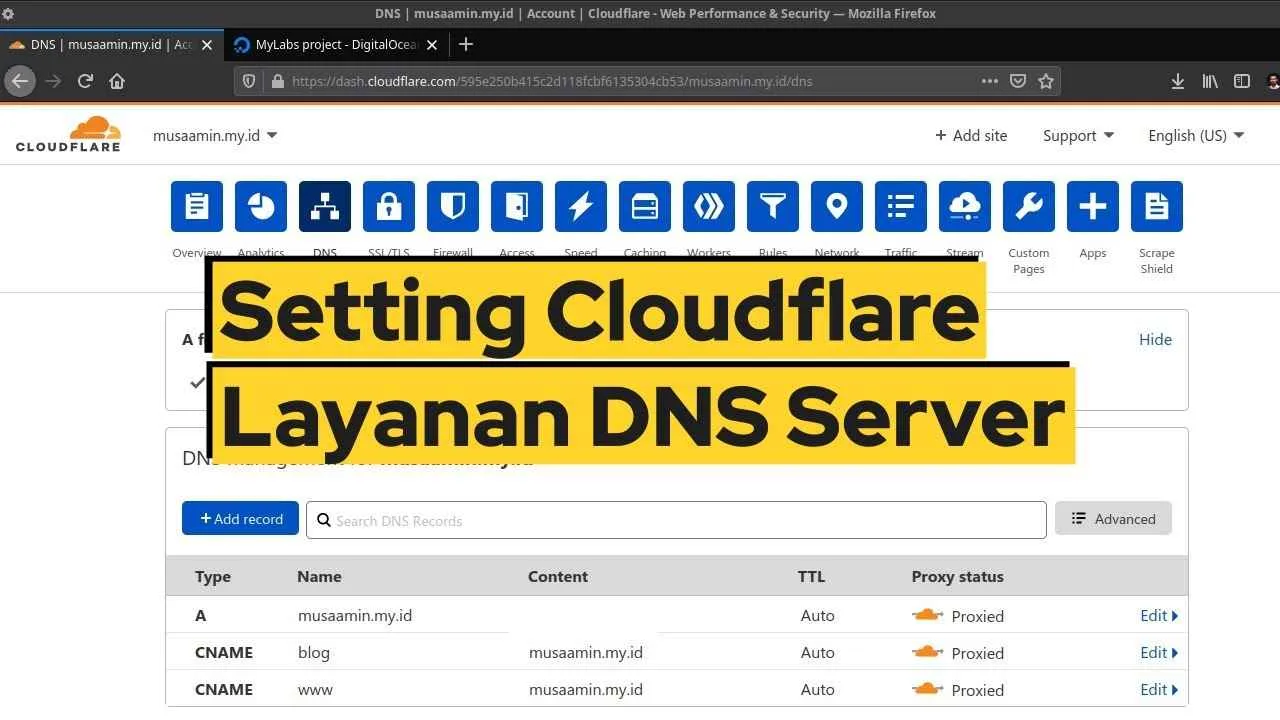
Mengganti DNS ke Cloudflare di Android ternyata gampang banget, kan? Dengan kecepatan dan keamanan yang ditawarkan, pengalaman berinternetmu pasti akan meningkat drastis. Jangan ragu untuk bereksperimen dan temukan pengaturan DNS yang paling cocok untuk perangkat dan kebutuhanmu. Selamat berselancar!


What's Your Reaction?
-
0
 Like
Like -
0
 Dislike
Dislike -
0
 Funny
Funny -
0
 Angry
Angry -
0
 Sad
Sad -
0
 Wow
Wow








